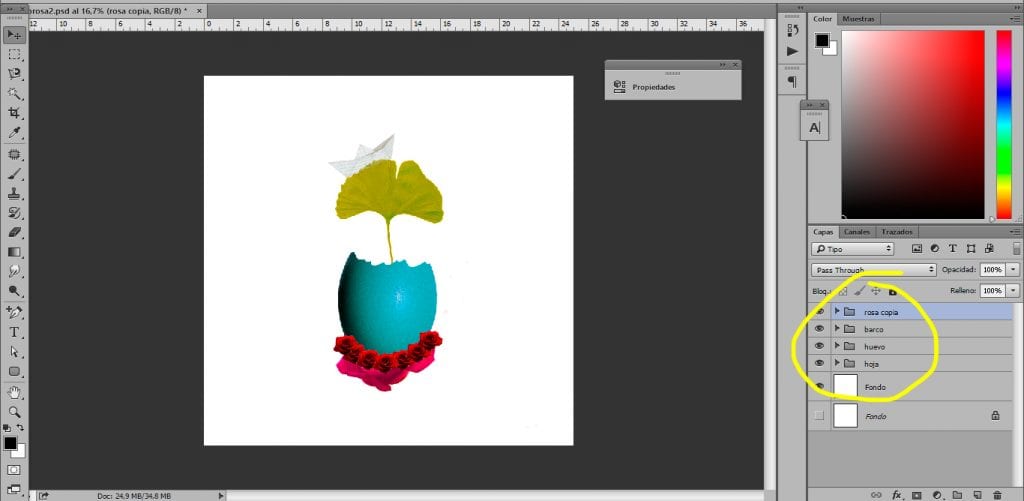Tpracować w uporządkowany sposób z Photoshop tworzenie grupy warstw para conseguir zamów całą naszą pracę i zacznij działać jako prawdziwi profesjonaliści Photoshop. W tym magicznym programie dla cyfrowy retusz nie wszystko to umiejętność tworzenia niesamowitych efektów, ale także przyjęcie dynamiki pracy, która nam na to pozwala pracować w kontrolowany, uporządkowany i szybki sposób w taki sposób, abyśmy mogli szybko znaleźć dowolny element (warstwę).
Przy wielu okazjach będziemy pracować Photoshop gdzie będziemy mieć tysiące warstw z milionami efektów, korekt i wielu innych rzeczy, które spowodują, że będziemy musieli pracować nad określonymi częściami naszego projektu w mentalnym kakao. Jeśli chcesz pracować w sposób profesjonalny powinieneś zacząć go tworzyć uporządkowana i przejrzysta dynamika pracy, dynamika, która pozwala szybko zlokalizować dowolną warstwę. W tym pisać nauczysz się tworzyć grupy, aby pogrupować i uporządkować całą swoją pracę.
Nauczymy się następujące pojęcia:
- Utwórz grupy
- Grupuj warstwy w grupy
- Utwórz maskę warstwy
- Utwórz warstwy dopasowania
Zagramy trochę narzędzia (widzimy je na wideo)
- Wiązanie
- Lasso wielokątne
- Pętla magnetyczna
Pierwszą rzeczą, którą musimy zrobić, aby zacząć, jest otwórz nasz dokument w Photoshop. Tworzymy nowy dokument lub wykorzystujemy już utworzony do rozpoczęcia pracy.
Do tego pisać stworzyliśmy mały kolaż bardzo szybko możemy zobaczyć efekt końcowy z naszymi warstwami w prawym dolnym rogu obrazu.
Pierwszą rzeczą, którą zrobimy, jest start dodać warstwy do naszego dokumentu. Po dodaniu warstw następną rzeczą, którą zrobimy, jest zmienić ich nazwę do warstw dając doble kliknij o nich.
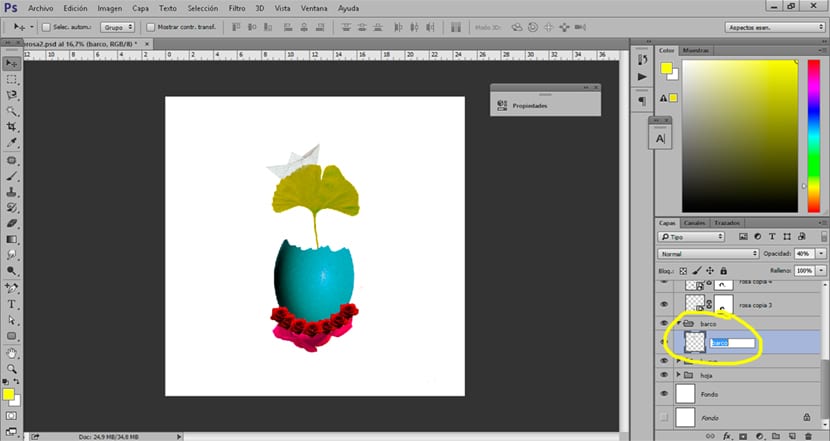
Gdy zmienimy nazwy wszystkich naszych warstw, następną rzeczą, którą zrobimy, będzie tworzyć grupy. Te grupy również musi mieć prawidłową nazwę aby móc pracować w jak najbardziej uporządkowany sposób.
do tworzyć grupę po prostu musimy nacisnąć ikonę w prawym dolnym rogu, tuż pod obszarem warstwy.
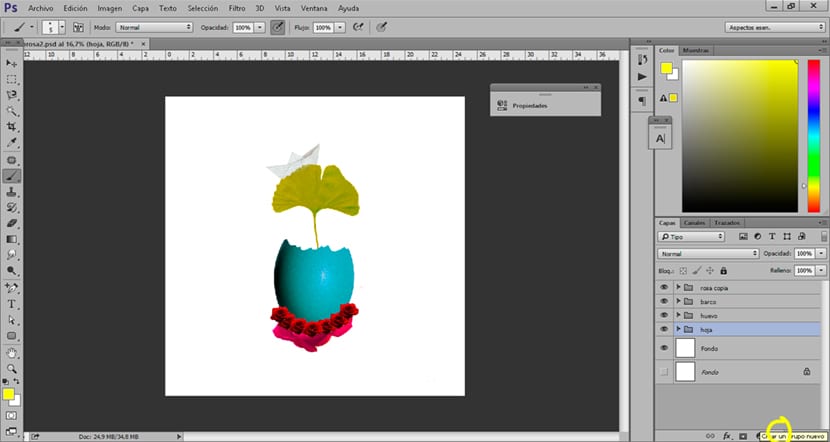
Kiedy już mamy grupy, wszystko, co musimy zrobić, to przeciągnij warstwy W ramach tych grup w ten sposób wszystkie nasze warstwy będą znajdować się w każdej z odpowiadających im grup. Jest to praktyczny i bardzo profesjonalny sposób pracy z tym programem do cyfrowego retuszu.
Kolejny sposób na zgrabną pracę w programie Photoshop
Utworzyliśmy już nasze grupy, zmieniliśmy nazwy i uporządkowaliśmy warstwy, teraz następną rzeczą, którą powinniśmy zrobić, jest rozpoczęcie pracy z maska warstwy i warstwy dopasowania. Te warstwy nam na to pozwalają pracować w sposób kontrolowany nawet będąc w stanie wprowadzać zmiany w warstwach w każdej chwili.
Warstwa dopasowania pozwala nam na wykonanie każdy rodzaj retuszu w kontrolowany sposób przez dołączenie dołączonej do niej superwarstwy. Aby go stworzyć, po prostu musimy kliknij ikonę warstwy dopasowania i wybierz, jakiego rodzaju korekty chcemy dokonać. Kiedy tylko chcemy zmienić parametry naszej warstwy będziemy musieli tylko podwoić kliknij o niej.
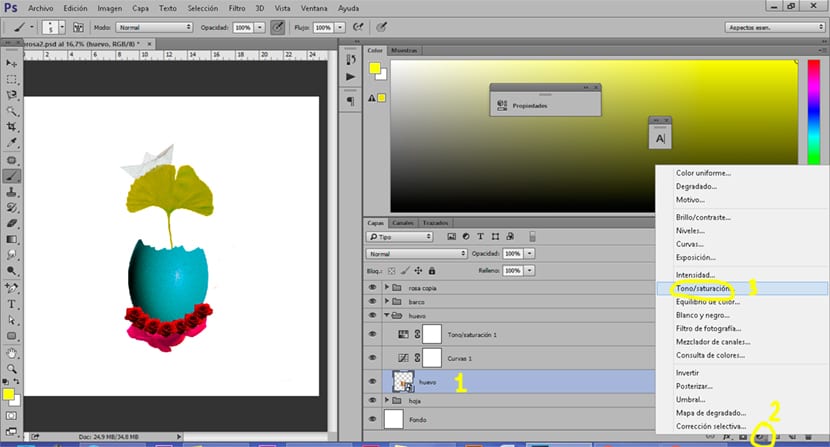
Następną warstwą, której powinniśmy użyć, jest maska warstwy. Ta maska nam pozwala wymazać części obrazu bez utraty informacji o warstwie, możemy odzyskać każdą usuniętą część naszego obrazu.
Aby stworzyć maskę warstwy, wszystko, co musimy zrobić, to wybierz warstwę do którego chcemy zastosować maskę i później kliknij ikonę maska warstwy.
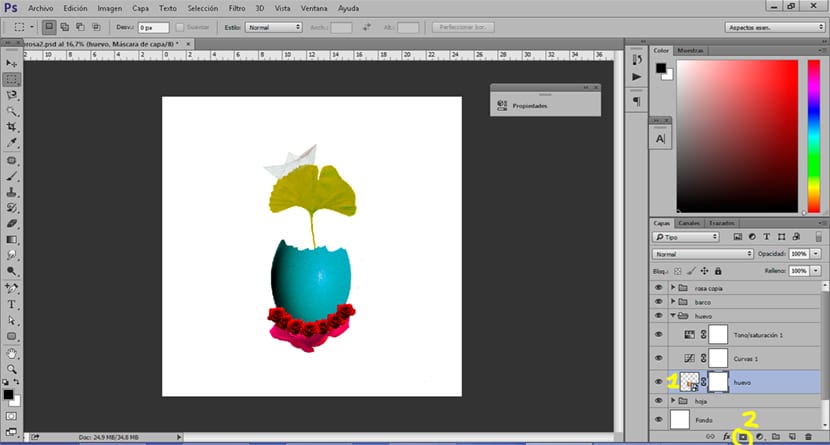
Dzięki temu prostemu sposobowi pracy osiągniemy poprawić nasz przepływ pracy i zbliż się trochę do profesjonalnego wyniku. Pamiętaj, aby zawsze pracować w możliwie najbardziej uporządkowany sposób, ponieważ nie zawsze będziesz pracować sam, ale jako zespół.